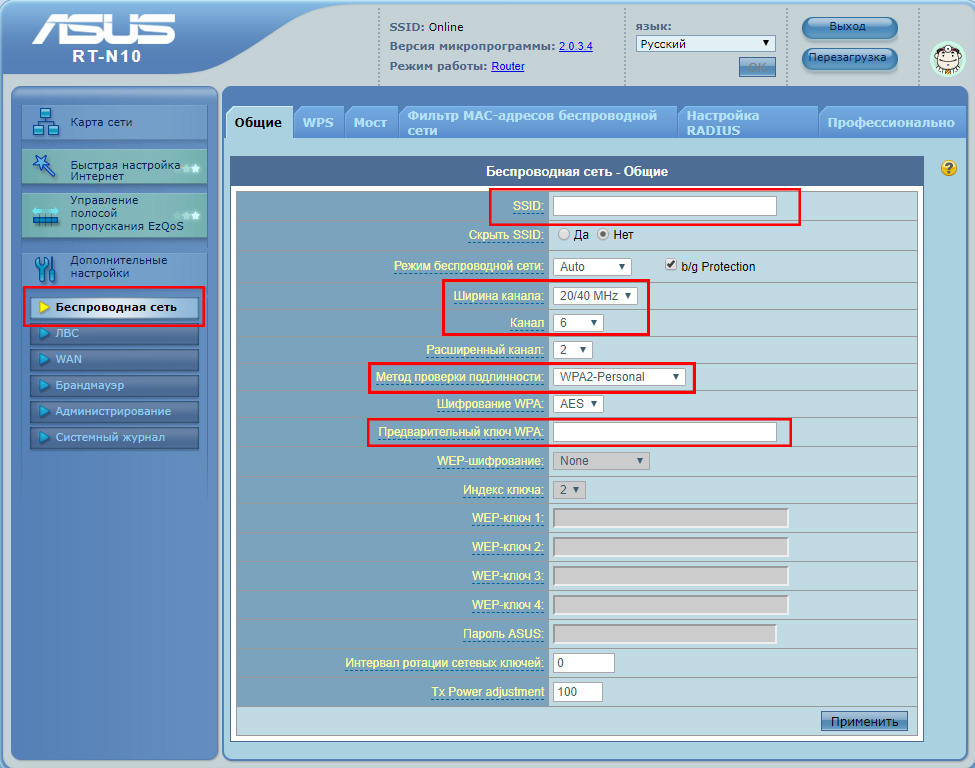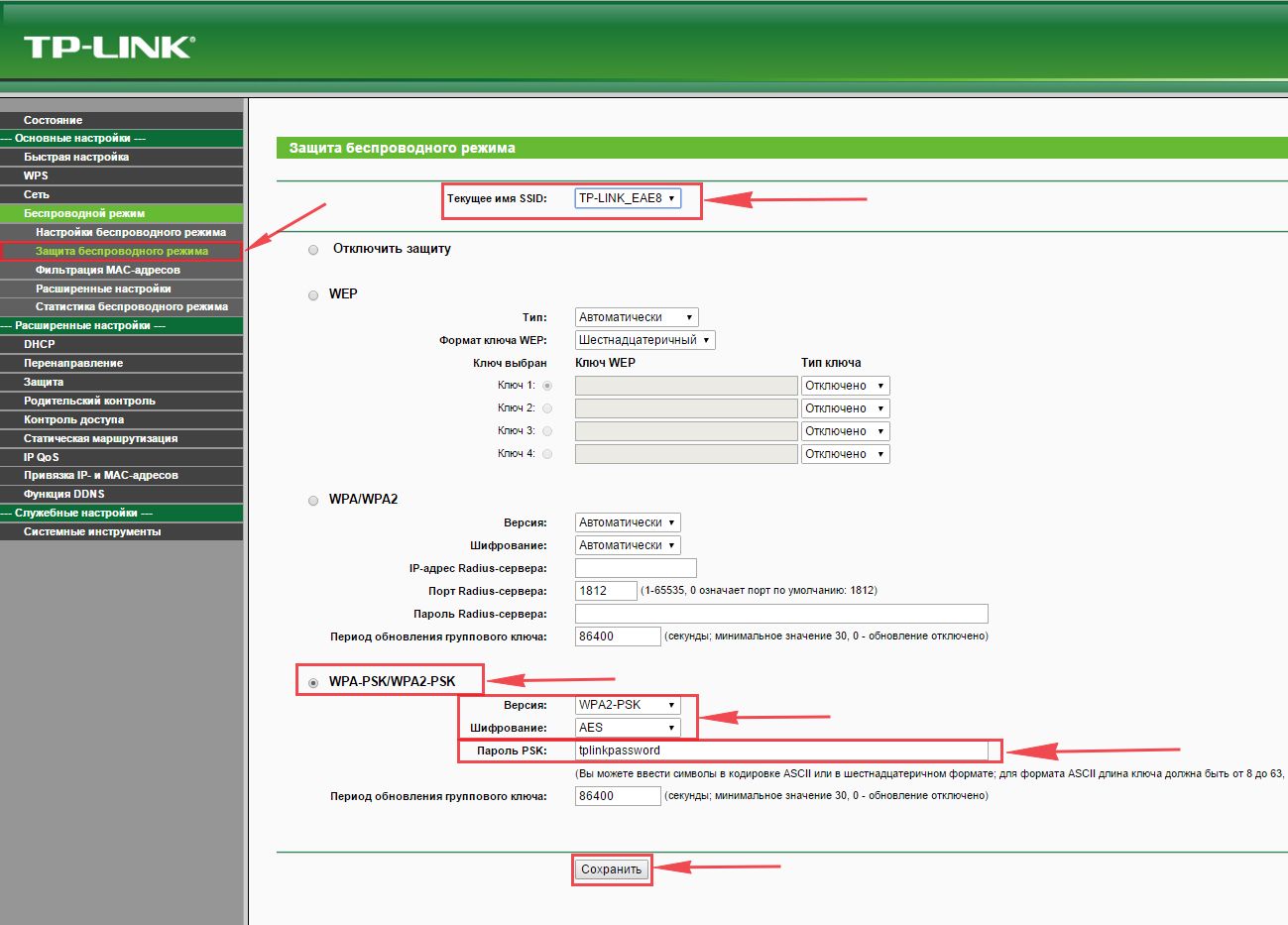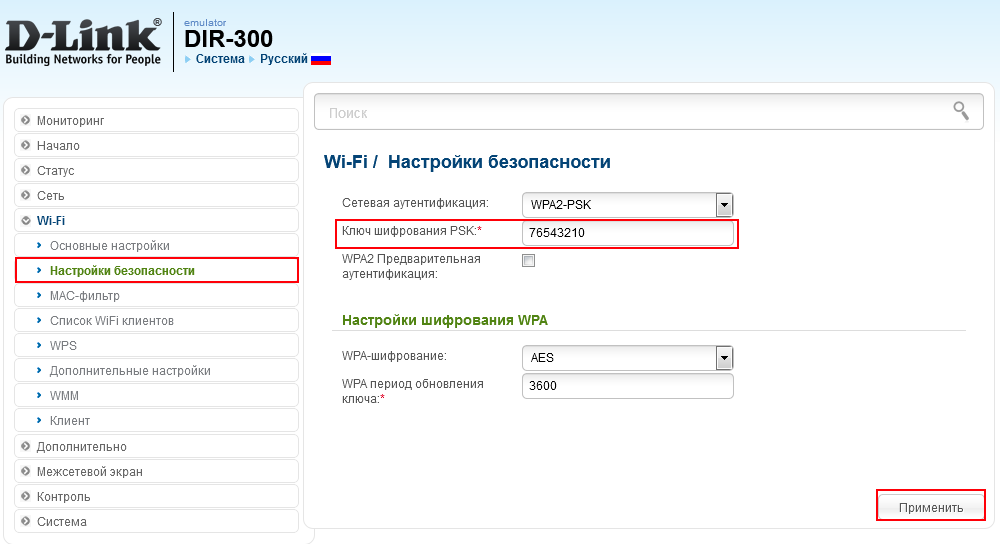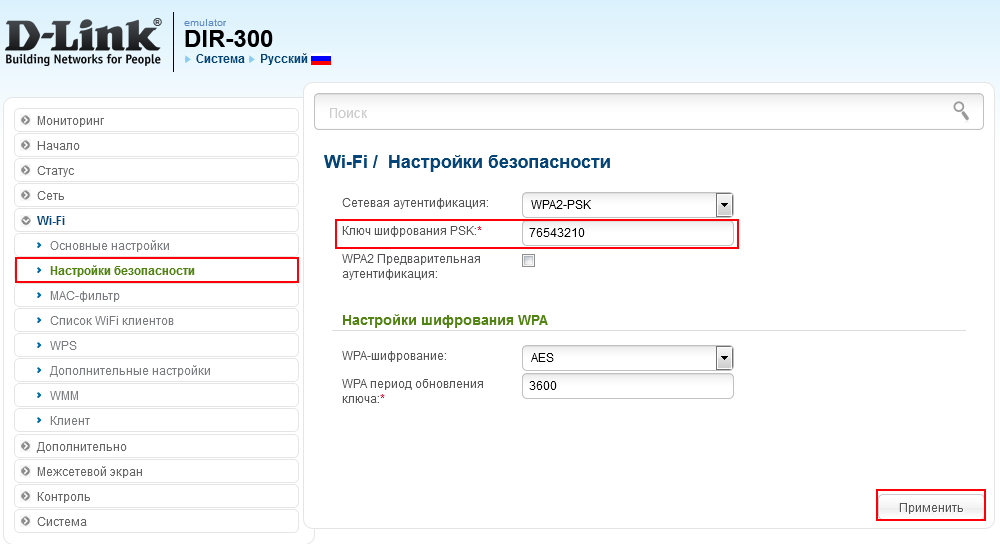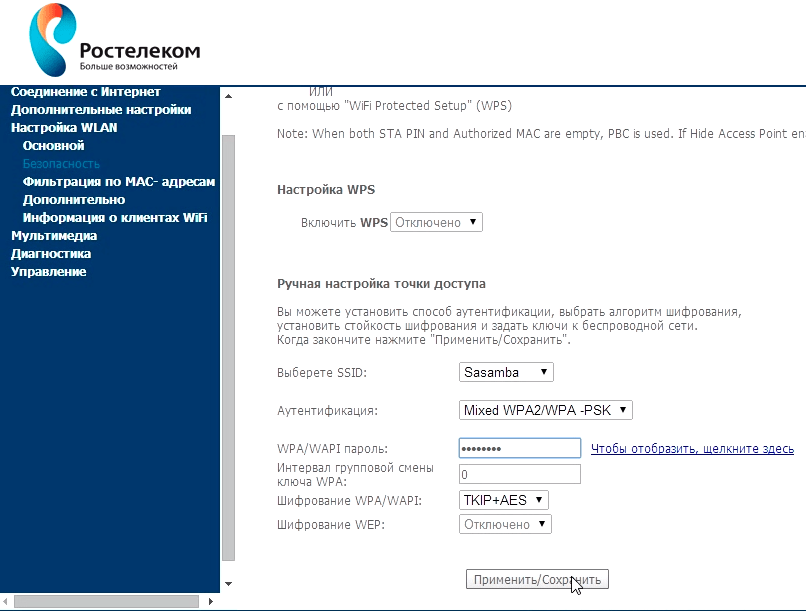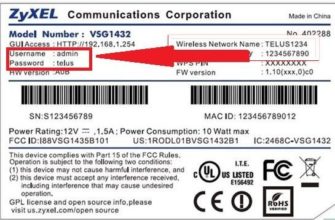В современном мире вопрос как установить пароль на вайфай набирает всё большую популярность – ведь никому не хочется, чтобы в домашнюю сеть проник злоумышленник, или же падала скорость интернета в домашней сети? В этой статье мы расскажем, как поставить пароль на вай фай и зачем это делать.
Зачем устанавливать пароль на вай-фай
Пароль на wi-fi нужно ставить не в силу блажи пользователя, а с целью обезопасить свои данные – ведь многие сейчас обустраивают дома систему «умный дом», устанавливают домашние серверы для обмена файлами. Разве кому-либо будет приятным, если некий злоумышленник проникнет в эту сеть и получит какую бы то ни было, но приятную информацию? Но и здесь находятся товарищи, уповающие на надёжность заводских паролей производителя и WPS – однако они не понимают, что все эти пароли в 90% случаев уже есть в базах взломщиков, а WPS лишь облегчает им задачу.
Кто-то из читателей, вероятно задал вопрос как запаролить роутер правильно и надёжно? Единой и сверхнадёжной системы для дома не существует, но достойно защитить домашнюю сеть всё-таки можно. В любом случае рекомендации автора следующие:
- Отключить трансляцию SSID(сделать wi-fiскрытым);
- Установить метод проверки подлинности пароля на WPA2-Personal, а шифрование – на AES (не рекомендуется применять, если в домашней сети есть морально устаревшие устройства, не поддерживающие это шифрование);
- Установить сложный пароль (не имеющий никакого отношения как к владельцу, так и его семье и прочее);
- Включить привязку устройств по MAC-адресу (только в том случае, если не планируется раздавать сигнал wi-fi гостям);
Насчёт последнего пункта хотелось бы отметить следующее — безопасность домашней сети не заключается лишь в установке сложного для программ-бутфорсеров паролей, она заключается и в своевременной антивирусной проверке компьютера. Ведь ни для кого не секрет, что даже доверенное устройство может выступать в роли посредника для преступников — написать скрипт и применить его на устройстве для них не составляет труда. Причём обладатель устройства зачастую даже не подозревает о том, что становится соучастником преступления, в силу своей неосведомлённости — поэтому не пренебрегайте антивирусной защитой ни на одном из устройств!
Установка пароля на роутер ASUS
Чтобы изменить настройки маршрутизаторов от фирмы ASUS, нужно подключить роутер к компьютеру или ноутбуку через сетевой кабель, идущий в комплекте с маршрутизатором. Откройте привычный вам интернет-браузер и введите адрес панели управления роутера — 192.168.1.1 или http://router.asus.com/. После загрузки страницы, потребуется ввести логин (admin) и пароль администратора (admin), установленные по умолчанию — лишь после этого откроется окно настроек. Немаловажно сменить логин и пароль администратора для усложнения входа в панель настроек третьим лицам.
В блоке General (Общие настройки) можно сконфигурировать параметры безопасности Wi-Fi. Для этого нажмите на вкладку Network Map («Карта сети»), а затем на кнопку «System Status» («Статус сети») — перед вами откроется окно настроек. В этом окне в поле Password можно выставить новый пароль доступа к беспроводной сети.
Логин и пароль администратора можно сменить в блоке «Advanced Settings» («Расширенные настройки») по вкладке «Administration» («Управление»). Там будет несколько пунктов, для смены пароля нужно нажать на кнопку «System» («Система») — там и прячется окно для изменения кода доступа к настройкам маршрутизатора.
Также Асус предлагает ещё одну опцию как установить пароль на роутер, ссылку на которое можно найти в документации, идущей к роутеру. Процесс настройки через приложение абсолютно такой же, как через компьютер.
Установка пароля на роутер TP-Link
Маршрутизаторы от TP-Link тоже нуждаются в защите — и так же, как в предыдущем варианте, TP-Link обеспечивают доступ к настройкам двумя способами — через мобильное приложение Tether, а также путём доступа через web-интерфейс.
Принципиальная разница с роутерами Асус здесь состоит в адресе кабинета параметров:
192.168.1.1
https://tplinklogin.net/
https://tplinkwifi.net/
Все адреса могут быть актуальными, в зависимости от версии прошивки и даты выпуска маршрутизатора. Перейдя по одному из адресов (а правильный будет указан на нижней панели роутера), вы увидите окно авторизации, где затребуют логин и код доступа к настройкам. По умолчанию TP-Link устанавливает логин admin, пароль admin (их тоже рекомендуется сменить).
Сменить пароль от wifi можно на вкладке Wireless («Беспроводная сеть»), в разделе Wireless Security («Безопасность беспроводной сети»). Там вы увидите поля для ввода SSID (название сети), пароля и различные опции шифрования. После ввода нового пароля нужно нажать кнопку Save («Сохранить»).
Установка пароля на D-link
Маршрутизаторы от D-Link настраиваются идентично вышерассмотренным Asus и TP-Link, но обеспечивают доступ к настройкам одним способом — через web-интерфейс.
Принципиальная разница с вышерассмотренными роутерами здесь состоит в адресе кабинета параметров:
192.168.1.1
192.168.0.1
Все адреса могут быть актуальными, в зависимости от версии прошивки и даты выпуска маршрутизатора. Перейдя по одному из адресов (а правильный будет указан на нижней панели роутера), вы увидите окно авторизации, где затребуют логин и код доступа к настройкам. По умолчанию D-Link устанавливает логин admin, пароль admin (их тоже рекомендуется сменить).
Сменить пароль от вайфай можно на вкладке «Беспроводная сеть», в разделе «Безопасность беспроводной сети». Там вы увидите поля для ввода SSID (название сети), пароля и различные опции шифрования. После ввода нового пароля нужно нажать кнопку «Сохранить».
Установка пароля на Keenetic
Российский производитель сетевого оборудования, некогда выведенный в самостоятельный бренд от компании Zyxel, копирует программные решение по настройке оборудования от материнской компании, но со своим брендированием. Доступ к настройкам роутера можно получить по адресу my.keenetic.net или 192.168.1.1 (для старых моделей). Логин и пароль по умолчанию для этих маршрутизаторов, как обычно, представлены словом admin для обоих полей. Войдя в кабинет настроек, найдите пункт «Домашняя сеть» в разделе «Беспроводная сеть» — именно здесь расположены поля для смены параметров домашней беспроводной сети.
Единственное замечание – новые версии ПО для маршрутизаторов Keenetic не поддерживают работу через браузер Internet Explorer.
Установка пароля на Zyxel
Доступ ко всем моделям сетевого оборудования от компании Zyxel, можно получить по адресу my.keenetic.net или 192.168.1.1 (для старых моделей). Логин и пароль по умолчанию для этих маршрутизаторов, как обычно, представлены словом admin для обоих полей. Войдя в кабинет настроек, найдите пункт «Домашняя сеть» в разделе «Беспроводная сеть» — именно здесь расположены поля для смены параметров домашней беспроводной сети. Новый пароль нужно ввести в поле «Защита сети», а после ввода обязательно нажмите на кнопку «Сохранить».
Единственное замечание – новые версии ПО для маршрутизаторов Zyxel не поддерживают работу через браузер Internet Explorer.
Установка пароля на Ростелеком
И наконец, переходим к самому распространённому на территории РФ маршрутизатору от компании РосТелеКом. Доступ к настройкам, как и в предыдущих устройствах, осуществляется через интернет-браузер по адресу 192.168.0.1 или 192.168.1.1, а логин и пароль при этом – admin. Роутер при этом обязательно должен быть подключён к компьютеру через сетевой кабель.
После того, как пользователь войдёт в панель управления роутером, перейдите на вкладку «Сеть», в ней выберите пункт WLAN, а затем, в открывшемся списке выберите пункт «Безопасность». Вам откроется окно параметров беспроводной сети, в котором нужно найти пункт «Общий ключ» — тут и нужно будет указать новый пароль от wifi. После ввода пароля, нажмите на кнопку «Применить» и перезапустите маршрутизатор.
Возможные проблемы и пути их решения
Первой и самой распространённой проблемой будет забытый пароль от кабинета настроек. В этом случае потребуется сбросить настройки маршрутизатора – иного способа, кроме как вспомнить пароль, не существует. Для этого обратите внимание на заднюю панель вашего устройства, куда подключаются кабеля. На ней вы увидите кнопку Reset, которая может как выступать из корпуса и доступна к нажатию пальцем, либо утоплена – в этом случае нажимать придётся чем-то тонким, например, зубочисткой. В зависимости от устройства варьируется и время нажатия – от 1 до 10 секунд для начала процедуры сброса настроек.
Помните, что в таком случае придётся настраивать все параметры маршрутизатора!
Второй проблемой (для неопытного пользователя) станет потеря связи после проведения процедуры смены пароля. Это стандартная ситуация в таких случаях – для подключения придётся «забыть» старую сеть на устройстве (ноутбуке, планшете или телефоне), а затем найти сеть заново и подключиться к ней с новым паролем.